
© 2007 Sony Corporation 3-273-244-41(1)
TH
เครื่องพิมพ์ภาพถ่ายดิจิตอล
Pencetak Foto Digital
MY
DPP-FPHD1
คู่มือการใช้งาน
ก่อนการใช้งานเครื่องพิมพ์ โปรดอ่านคู่มือฉบับนี้โดยละเอียดและเก็บรักษาไว้เพื่อใช้อ้างอิงใน
ภายหน้า
Arahan-arahan Operasi
Sebelum mengoperasikan pencetak ini, sila baca manual ini dengan teliti dan
simpankannya untuk rujukan masa depan.
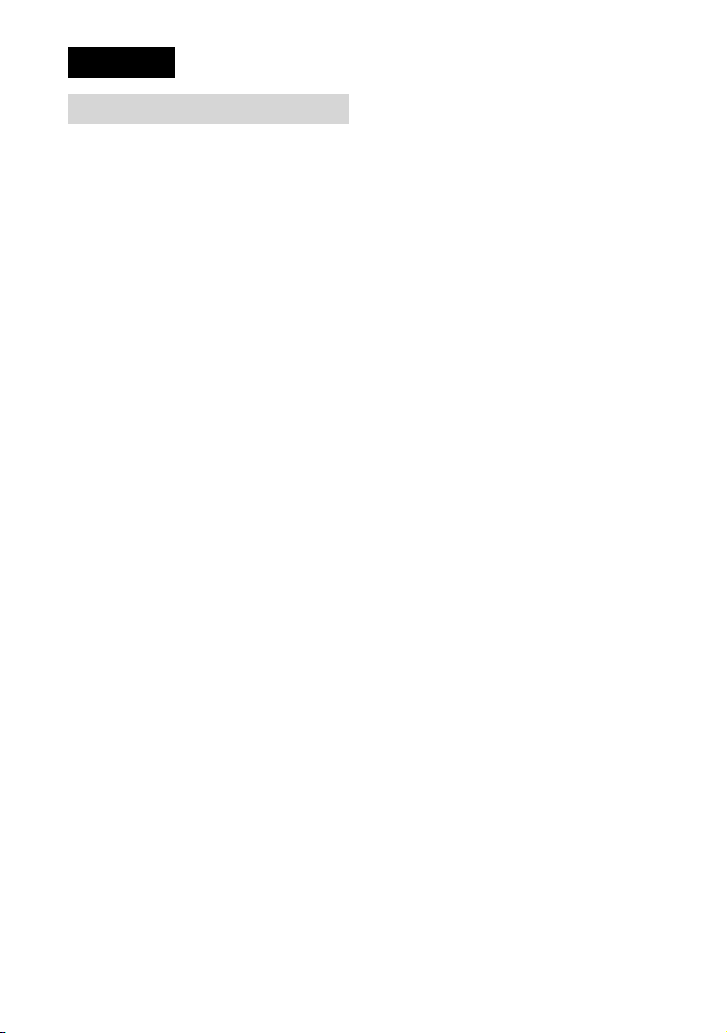
2
ภาษาไทย
คำเตือน
เพื่อลดอันตรายจากไฟไหม้หรือไฟฟ้าดูด
อย่าให้ตัวอุปกรณ์เปียกฝนหรือถูกความชื้น

3
TH
การทำซ้ำ, ดัดแปลง หรือ พิมพ์ CD, โปรแกรม
TV, ข้อมูลที่มีลิขสิทธิ์ อย่างเช่น ภาพ หรือสิ่ง
ตีพิมพ์ หรือข้อมูลอื่นใดนอกเหนือจากข้อมูล
ที่ท่านได้บันทึกเองหรือสร้างขึ้นเอง ถูกจำกัด
เพื่อการใช้งานส่วนตัวหรือเพื่อการใช้งาน
ภายในเท่านั้น การใช้งานข้อมูลเหล่านี้
นอกเหนือจากขอบเขตที่ระบุไว้อาจเป็นการ
ละเมิดเงื่อนไขของกฎหมายลิขสิทธิ์ และอาจ
ถูกผู้เป็นเจ้าของลิขสิทธิ์เรียกร้องค่าเสียหาย
ได้ เว้นแต่ในกรณีที่ท่านถือลิขสิทธิ์ดังกล่าว
หรือได้รับอนุญาตจากเจ้าของลิขสิทธิ์ข้อมูลที่
ท่านต้องการทำซ้ำแล้วเท่านั้น
เมื่อใช้งานภาพถ่ายกับเครื่องพิมพ์เครื่อง
นี้ โปรดระมัดระวังเป็นพิเศษเพื่อหลีกเลี่ยงการ
ละเมิดเงื่อนไขกฎหมายลิขสิทธิ์ การใช้งานหรือ
แก้ไขภาพเหมือนของบุคคลอื่นโดยไม่ได้รับ
อนุญาตอาจเป็นการละเมิดสิทธิของผู้อื่น
ท่านอาจไม่ได้รับอนุญาตให้ถ่ายภาพในการ
สาธิต, การแสดง หรือนิทรรศการบางอย่าง
คำแนะนำสำหรับการสำรองข้อมูล
เพื่อหลีกเลี่ยงความเสี่ยงในการสูญเสียข้อมู
ลจากการใช้งานโดยมิได้ตั้งใจหรือความผิด
ปกติของเครื่องพิมพ์ ขอแนะนำให้ท่านบันทึก
ข้อมูลสำรองเก็บไว้หนึ่งชุด
ข้อมูล
ผู้จำหน่ายไม่รับผิดชอบต่อความเสียหาย
โดยตรง, ความเสียหายที่มิได้ตั้งใจ หรือ
ความเสียหายอันเป็นผลกระทบของลักษณะ
โดยธรรมชาติ, การสูญเสีย หรือค่าใช้จ่าย
อันเป็นผลมาจากการใช้ผลิตภัณฑ์ที่บกพร่อง
หรือผลิตภัณฑ์ต่างๆ ไม่ว่าในกรณีใดๆ ทั้งสิ้น
เครื่องหมายการค้า
• Cyber-shot เป็นเครื่องหมายการค้าของ Sony
Corporation
• ชื่อของบริษัทและผลิตภัณฑ์อื่นๆ ที่อ้างถึงในที่
นี้ อาจเป็นเครื่องหมายการค้าหรือเครื่องหมาย
การค้าจดทะเบียนของบริษัทที่เป็นเจ้าของ
นอกจากนั้นคู่มือการใช้งานฉบับนี้อาจไม่ได้
กล่าวถึง ™ และ ® ในทุกกรณี
• ซอฟต์แวร์ชุดนี้อ้างอิงผลงานส่วนหนึ่งของ
independent JPEG Group

4
โปรดตรวจสอบให้แน่ใจว่าท่านได้รับ
อุปกรณ์เหล่านี้พร้อมกับเครื่องพิมพ์ของท่าน
อุปกรณ์แปลงไฟ AC (AC-S2422) (1)
สายไฟ AC* (1)
* สายไฟ AC ที่แสดงใช้สำหรับไฟฟ้า 120V
เท่านั้น รูปร่างของปลั๊กไฟและข้อมูลจำเพาะของ
สายไฟ AC แบบต่างๆ จะแตกต่างกันออกไปตาม
ภูมิภาคที่ท่านซื้อเครื่องพิมพ์
ตลับทำความสะอาด (1) /
แผ่นทำความสะอาด (1)
รีโมทควบคุม (1)
ขาตั้งสำหรับวางในแนวตั้ง (2)
สายต่อ A/V (1)
สายวิดีโอคอมโพเนนท์ (1)
ที่ป้องกันกระดาษ (1)
• คู่มือการใช้งาน (คู่มือฉบับนี้, 1)
ตรวจสอบอุปกรณ์ในชุดผลิตภัณฑ์

5
TH
ตรวจสอบอุปกรณ์ในชุดผลิตภัณฑ์ .......................................................4
ท่านสามารถใช้เครื่องพิมพ์ทำอะไรได้บ้าง .............................................6
ส่วนประกอบ ...................................................................................... 8
เตรียมพร้อมใช้งาน ..........................................................................11
เตรียมชุดกระดาษพิมพ์ ....................................................................................11
ใส่ผ้าหมึก .....................................................................................................13
ใส่กระดาษพิมพ์ ..............................................................................................14
เชื่อมต่อสาย ..................................................................................................16
การรับชมภาพบน TV .......................................................................18
การพิมพ์ภาพ .................................................................................. 19
การชาร์จก้อนแบตเตอรี่ .................................................................... 20
การแก้ปัญหา .................................................................................. 21
เมื่อเกิดปัญหาขึ้น ............................................................................................21
เมื่อกระดาษติด ...............................................................................................25
ทำความสะอาดด้านในของเครื่องพิมพ์ .................................................................25
ข้อควรระวัง ..................................................................................... 27
ข้อมูลจำเพาะ .................................................................................. 29
ขอบเขตการแสดงภาพ .....................................................................................30
สารบัญ

6
ถ่ายภาพ
เชื่อมต่อ
กล้อง
วางกล้องถ่ายภาพและตัว
แปลงฐานลงบนฐานต่อ
กล้องถ่ายภาพ
t หน้า 18
• ตัวแปลงฐานให้มาด้วยพร้อมกับรุ่น DSC-T70
ถ่ายภาพโดยใช้กล้องรุ่น DSC-T70 สำหรับ
รายละเอียดการใช้งานกล้อง DSC-T70
โปรดศึกษาจากคําแนะนําการใช้งานที่ให้มา
ด้วยกับกล้องถ่ายภาพและคู่มือ Cyber-shot
(PDF)
ท่านสามารถใช้เครื่องพิมพ์ทำอะไรได้บ้าง
ท่านสามารถเพลิดเพลินไปกับการรับชมภาพ
บน TV ความละเอียดสูง และพิมพ์ภาพที
่ต้องการได้ทันที โดยใช้เครื่องพิมพ์ภาพสี
ดิจิตอล DPP-FPHD1

7
TH
รับชม
ท่านสามารถเพลิดเพลินกับภาพจาก
กล้องถ่ายภาพของท่านบน TV ความ
ละเอียดสูง โดยใช้สายวิดีโอคอมโพเนนท์
(ที่ให้มาด้วย) t หน้า 18
ท่านสามารถรับชมภาพที่บันทึกไว้ได้อย่าง
ต่อเนื่อง พร้อมกับเอฟเฟ็คภาพและเสียง
ดนตรีที่ต้องการได้ (สไลด์โชว์) t หน้า 18
f
ชาร์จไฟ
เมื่อปิดสวิตช์ของกล้องถ่ายภาพ ฐานต่อ
กล้องถ่ายภาพสามารถชาร์จไฟก้อน
แบตเตอรี่ที่อยู่ภายในกล้องได้
ซึ่งฐานต่อกล้องถ่ายภาพสามารถชาร์จไฟ
แบตเตอรี่ได้เร็วกว่าเครื่องชาร์จแบตเตอรี่ที่
ให้มากับกล้องถ่ายภาพ t หน้า 20
พิมพ์
ภาพ
ท่านสามารถพิมพ์ภาพที่ต้องการได้อย่างง่ายดายโดยกดปุ่ม PRINT บนรีโมทควบคุม
t หน้า 19
• ท่านสามารถพิมพ์ภาพได้มากที่สุดถึง 20 ภาพในครั้งเดียว
• ด้วยคุณสมบัติ Super Coat 2 ทำให้ภาพมีความคงทนสูงและยังทนทานต่อความชื้นหรือรอยนิ้วมือ ให้ท่าน
สามารถเก็บภาพของท่านในสภาพที่สมบูรณ์ไว้ได้เป็นระยะเวลานาน
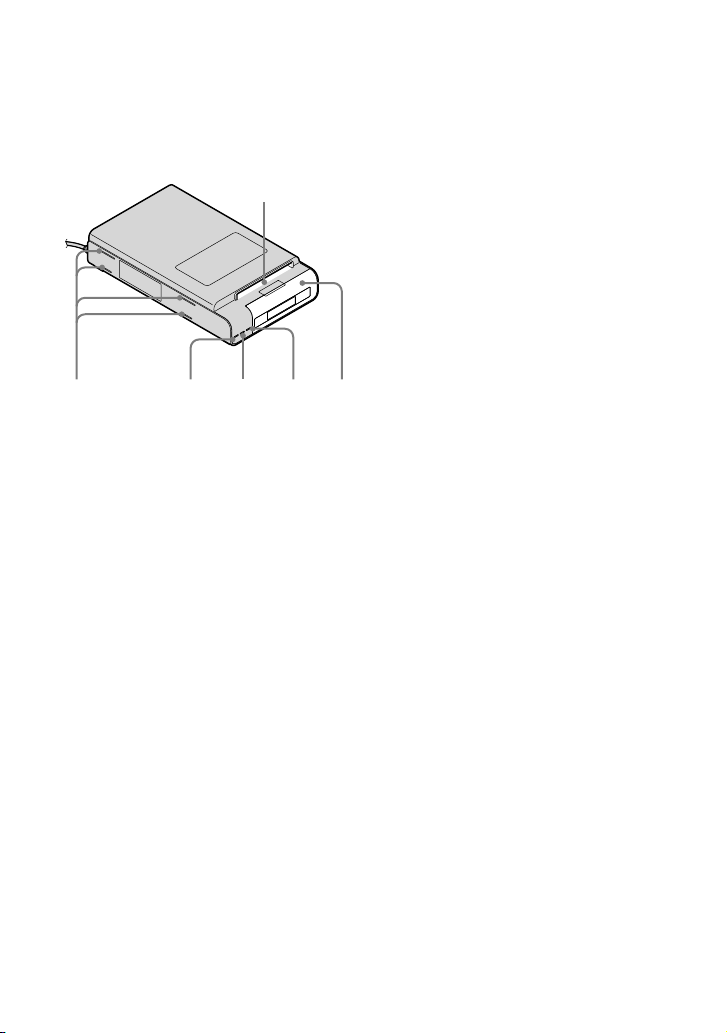
8
ส่วนประกอบ
โปรดดูรายละเอียดเพิ่มเติมจากหมายเลข
หน้าที่ระบุในวงเล็บ
เครื่องพิมพ์
1 2 3 4 5
6
1 ช่องต่อขาตั้ง (หน้า 17)
2 ไฟสถานะ 1 (เปิด/เตรียมพร้อม)
• สว่างเป็นสีแดง: เครื่องพิมพ์อยู่ในโหมด
เตรียมพร้อม
• สว่างเป็นสีเขียวเหลือง: เปิดสวิตช์
เครื่องพิมพ์แล้ว
• กระพริบเป็นสีเขียวเหลือง: กำลังทำการ
พิมพ์ ไฟจะกระพริบเช่นกันหาก
เกิดข้อผิดพลาดใดๆ
3 ไฟสถานะ ACCESS (หน้า 19)
• สว่าง:
กล้องถ่ายภาพต่ออยู่กับ
เครื่องพิมพ์
• กระพริบ: เกิดความเสียหายกับภาพที่
ต้องการพิมพ์
4 ไฟสถานะ ERROR (หน้า 13,25)
• สว่าง: ไม่ได้ใส่ถาดกระดาษ ไม่มีกระดาษ
อยู่ในถาดกระดาษ หรือกระดาษยังคง
อยู่ในเครื่องพิมพ์
• กระพริบช้าๆ: ผ้าหมึกหมด หรือไม่ได้ใส่ผ้า
หมึก
• กระพริบอย่างเร็ว: กระดาษติด
5 ถาดกระดาษ (หน้า 14)
6 ช่องกระดาษออก
• อย่าปล่อยให้กระดาษที่ออกมามีจำนวนเกิน
20 แผ่น

9
TH
7 8 9 0
qd
qsqa
7 ช่องระบายความร้อน
8 ช่องต่อ DC IN 24V (หน้า 16)
ต่ออุปกรณ์แปลงไฟ AC ที่ให้มาด้วยที่นี่
จากนั้นต่ออุปกรณ์แปลงไฟ AC และ
เต้าเสียบผนังเข้าด้วยกันโดยใช้สายไฟ AC
ที่ให้มาด้วย
9 ช่องต่อ A/V OUT (หน้า 17)
0 ช่องต่อ COMPONENT OUT (หน้า 17)
qa ช่องใส่ผ้าหมึก (หน้า 13)
qs ก้านปลดผ้าหมึก (หน้า 13)
qd ฝาปิดช่องใส่ผ้าหมึก (หน้า 13)
ถาดกระดาษ
1
1 ฝาปิดถาดกระดาษ (หน้า 14)
ฐานต่อกล้องถ่ายภาพ
5
4
1
2
3
1 สวิตช์เลือกรุ่น
ในการใช้งานเครื่องพิมพ์เครื่องนี้ จะต้องตั้ง
สวิตช์เลือกรุ่นไปที่ตำแหน่ง A
2 ไฟสถานะ CHARGE (หน้า 20)
3 ไฟสถานะ HD OUTPUT
• สว่างขึ้นหากการตั้งค่าบนกล้องถ่ายภาพ
เป็น “HD(1080i)”
4 ตัวจับสัญญาณรีโมท
5 ช่องต่อเอนกประสงค์
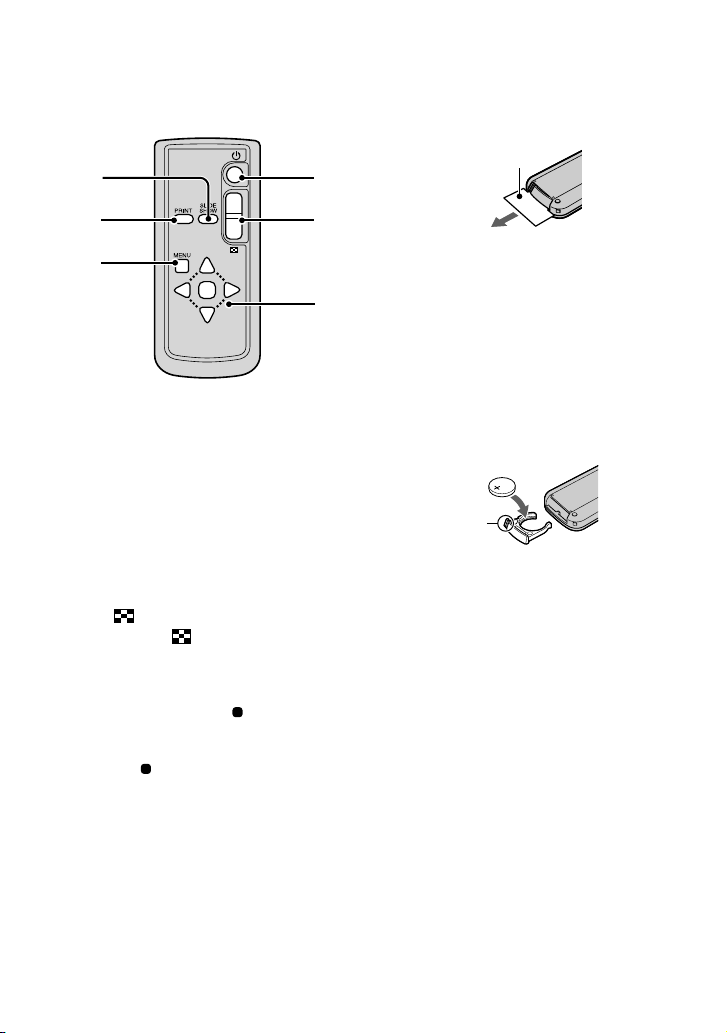
10
รีโมทควบคุม
5
4
1
2
3
6
1 ปุ่ม SLIDE SHOW (หน้า 18)
2 ปุ่ม PRINT (หน้า 19)
3 ปุ่ม MENU* (หน้า 18)
• แสดงหน้าจอตั้งค่าสไลด์โชว์
4 ปุ่ม 1 (เปิด/เตรียมพร้อม) (หน้า 18)
• เมื่อต้องการเปิดเครื่องพิมพ์ ให้กดปุ่ม 1
เพื่อให้ไฟสถานะ 1 สว่างขึ้นเป็นสีเขียว
เหลือง
• เมื่อต้องการปิดเครื่องพิมพ์ ให้กดปุ่ม 1 อีก
ครั้งเพื่อให้ไฟสถานะ 1 เป็นสีแดง
5 ปุ่ม (ดัชนี)
• กดทางด้าน เพื่อเปลี่ยนไปยังหน้าจอ
ดัชนี
• กดที่อีกด้านหนึ่งเพื่อกลับไปสู่หน้าจอแสดง
ภาพเดี่ยว
6 ปุ่มควบคุม (v/V/b/B/ )
• กดปุ่ม v/V/b/B เพื่อเลือกภาพหรือเปลี่ยน
การแสดงผลจอภาพ
• กดปุ่ม เพื่อยืนยันการเลือก
* โปรดดูรายละเอียดเพิ่มเติมจากคําแนะนําการใช้
งานที่ให้มาพร้อมกับกล้องถ่ายภาพและคู่มือ
Cyber-shot
Pหมายเหตุ
• ดึงแผ่นป้องกันออกก่อนเริ่มใช้งานรีโมทควบคุม
แผ่นป้องกัน
• เล็งรีโมทควบคุมไปยังตัวรับสัญญาณรีโมทบน
ฐานต่อกล้องถ่ายภาพเพื่อควบคุมการทำงานของ
กล้องถ่ายภาพ
วิธีเปลี่ยนแบตเตอรี่ของรีโมทควบคุม
1 กดที่แถบ พร้อมกับสอดปลายเล็บนิ้วมื
อของท่านเข้าไปในช่องเพื่อดึงที่ใส่
แบตเตอรี่ออกมา
2 ใส่แบตเตอรี่ก้อนใหม่โดยให้ด้าน + หันขึ้น
ด้านบน
3 เลื่อนที่ใส่แบตเตอรี่กลับเข้าไปในรีโมท
ควบคุมจนกระทั่งคลิ๊กเข้าที่
แถบ
ข้อควรระวัง
หากเปลี่ยนไปใช้แบตเตอรี่ชนิดที่ไม่ถูกต้องอาจมี
ความเสี่ยงต่อการระเบิดขึ้นได้
กำจัดแบตเตอรี่ที่ใช้แล้วตามคำแนะนำ
คำเตือน
แบตเตอรี่อาจระเบิดขึ้นได้หากใช้งานไม่ถูกต้อง
อย่าทำการรีชาร์จ, ถอดประกอบ หรือทิ้งแบตเตอรี่
ลงในกองไฟ
• เมื่อแบตเตอรี่ลิเทียมอ่อนกำลังลง ระยะทางที่
ท่านสามารถใช้งานรีโมทควบคุมได้อาจสั้นลง
หรือรีโมทควบคุมอาจทำงานไม่ถูกต้อง ในกรณี
นี้ ให้เปลี่ยนแบตเตอรี่ใหม่ โดยใช้แบตเตอรี่
CR2025 จาก Sony การใช้แบตเตอรี่ชนิดอื่น
อาจมีความเสี่ยงต่อการเกิดไฟไหม้หรือเกิด
ระเบิดได้
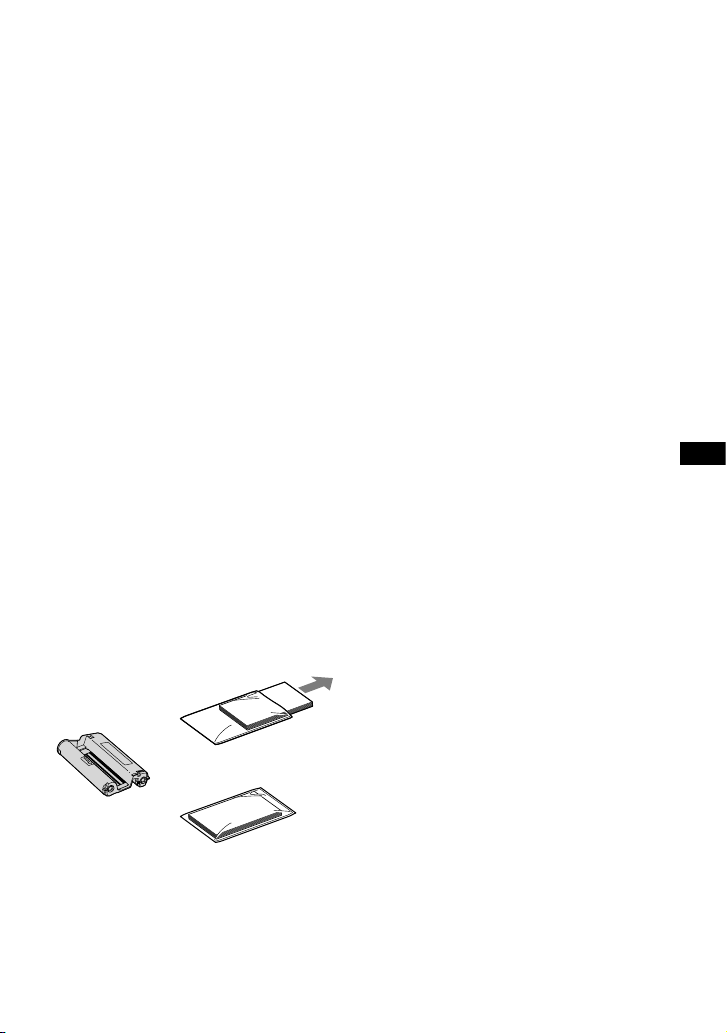
11
TH
เตรียมพร้อมใช้งาน
เตรียมชุดกระดาษพิมพ์
ขนาดของกระดาษพิมพ์
ขนาดของกระดาษพิมพ์ขนาดโปสการ์ดเป็น
ดังนี้:
• ขนาดโปสการ์ด (10 × 15 ซม.) (101.6 ×
152.4 มม.)
(ขนาดสูงสุดสำหรับพิมพ์แบบไม่มีขอบ)
ชุดกระดาษพิมพ์สำหรับเลือกใช้
ท่านสามารถเลือกใช้ชุดกระดาษพิมพ์ต่อไป
นี้ได้กับเครื่องพิมพ์ของท่าน:
ชุดกระดาษพิมพ์ขนาดโปสการ์ด
SVM-F40P
• กระดาษพิมพ์ขนาด 10 × 15 ซม. จำนวน 40
แผ่น (ชุด 20 แผ่น × 2)
• ผ้าหมึกสำหรับพิมพ์ 40 ภาพ
SVM-F120P
• กระดาษพิมพ์ขนาด 10 × 15 ซม. จำนวน 120
แผ่น (ชุด 20 แผ่น × 6)
• ผ้าหมึก 3 ชุด แต่ละชุดสำหรับพิมพ์ 40 ภาพ
Pหมายเหตุเกี่ยวกับจำนวนแผ่น
• ด้วยผ้าหมึกหนึ่งชุด ท่านสามารถพิมพ์ภาพด้วย
กระดาษพิมพ์จำนวนทั้งสิ้น 40 แผ่น จากชุด
กระดาษพิมพ์ชุดละ 20 แผ่นจำนวน 2 ชุด
• ในการใส่กระดาษพิมพ์ โปรดตรวจให้แน่ใจว่า
จำนวนแผ่นกระดาษทั้งหมดที่ใส่ลงในถาด
กระดาษมีจำนวนไม่เกิน 20 แผ่น เมื่อใช้ทำการ
พิมพ์กระดาษชุดละ 20 แผ่น จนครบหมดทั้ง 2
ชุด ผ้าหมึกก็จะหมดเช่นกัน
ผ้าหมึกสำหรับพิมพ์
40 ภาพ
ใส่เข้าไปในถาด
กระดาษ
กระดาษพิมพ์จำนวน
20 แผ่น
กระดาษพิมพ์จำนวน
20 แผ่น
Pหมายเหตุ
ผลิตภัณฑ์บางรุ่นอาจไม่มีจำหน่ายในบาง
ประเทศ/ภูมิภาค
Pหมายเหตุสำหรับการใช้ชุดกระดาษพิมพ์
• ใช้ชุดกระดาษพิมพ์ที่ออกแบบมาสำหรับ
เครื่องพิมพ์รุ่นนี้เท่านั้น หากท่านใช้ชุด
กระดาษพิมพ์อื่นที่แตกต่างออกไปท่าน
อาจไม่สามารถพิมพ์ภาพได้หรืออาจทำให้
เกิดปัญหากับเครื่องพิมพ์ได้
• ด้านที่ไม่มีรอยประทับคือด้านที่ใช้สำหรับ
พิมพ์ภาพ หากด้านที่ใช้พิมพ์เปื้อนฝุ่นหรือรอย
นิ้วมือ อาจมีผลทำให้คุณภาพการพิมพ์ลดลง
โปรดระมัดระวังอย่าสัมผัสด้านที่ใช้พิมพ์ภาพ
• อย่าดัดแผ่นกระดาษหรือฉีกออกตามรอยปรุ
ก่อนทำการพิมพ์
• อย่าพิมพ์ภาพบนแผ่นกระดาษพิมพ์ที่ใช้
แล้ว หรือพยายามกรอกลับผ้าหมึกที่อยู่
ภายในตลับผ้าหมึก เพราะการทำเช่นนั้น
อาจทำให้เกิดความเสียหายกับเครื่องพิมพ์
ได้
Pหมายเหตุสำหรับการเก็บรักษาชุด
กระดาษพิมพ์ (เพื่อคุณภาพในการพิมพ์)
• หากท่านต้องการเก็บรักษากระดาษที่ใช้ไปแล้ว
เป็นบางส่วนเอาไว้เป็นเวลานานๆ ให้เก็บ
กระดาษไว้ในถุงเดิมที่ใช้บรรจุกระดาษ หรือสิ่ง
อื่นที่มีลักษณะคล้ายกัน
• หลีกเลี่ยงการวางชุดกระดาษพิมพ์ไว้ในบริเวณ
ที่มีอุณหภูมิสูง, มีความชื้นสูง, มีฝุ่นละอองมาก
หรือมีแสงแดดส่องโดยตรง
• ใช้งานชุดกระดาษพิมพ์ให้หมดภายในสองปีนับ
จากวันผลิต
Pหมายเหตุสำหรับการเก็บรักษาภาพที่พิมพ์
เสร็จ
• อย่าติดเทปใสหรือวางยางลบพลาสติกลงบน
ภาพที่พิมพ์เสร็จ และหลีกเลี่ยงการวางภาพที่
พิมพ์เสร็จไว้ใต้ผ้าปูโต๊ะพลาสติก
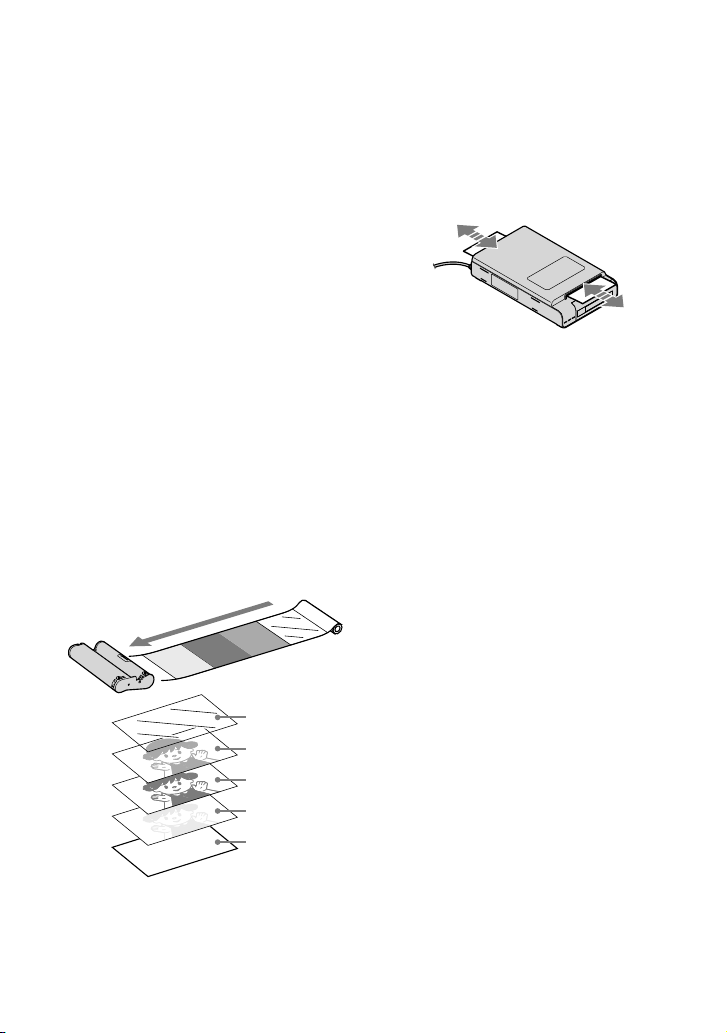
12
รายละเอียดเกี่ยวกับกระบวนการพิมพ์
เครื่องพิมพ์นี้ใช้ระบบการพิมพ์แบบโทนสี
ต่อเนื่อง (Dye Sublimation) โดยใช้
กระบวนการพิมพ์ด้วยผ้าหมึก
จากภาพที่แสดงด้านล่าง ผ้าหมึกประกอบ
ไปด้วยชั้นสีสามสี (เหลือง, ม่วงแดง, และ
ฟ้า) และชั้นฟิล์มใสสำหรับเคลือบผิวด้านบน
เมื่อการพิมพ์เริ่มต้นขึ้น หัวพิมพ์เทอร์มอล
ถูกทำให้ร้อนขึ้นระหว่างที่เคลื่อนผ่าน
แผ่นฟิล์ม ทำให้สีย้อมกลายเป็นไอและซึม
ผ่านพื้นผิวของกระดาษพิมพ์
หลังจากที่พิมพ์
สีเหลือง, สีม่วงแดง และสีฟ้าลงบน
กระดาษพิมพ์แล้ว ในขั้นสุดท้ายจะเป็นการ
ฉาบแผ่นฟิล์มที่ด้านบน เพื่อปกป้องพื้นผิว
ผ่านการพิมพ์เรียบร้อยแล้ว โดยการพิมพ์
ภาพแต่ละครั้งต้องทำตามรอบการพิมพ์ทั้ง
สี่ขั้นตอนข้างต้น
ผ้าหมึกประกอบด้วยชั้นสีทั้งสี่จำนวน 40
ชุด หลังจากที่ท่านพิมพ์ภาพทั้งหมด 40
แผ่นแล้ว ผ้าหมึกก็จะหมดเช่นกัน
ลำดับกระบวนการพิมพ์
ชั้นสีเหลือง, สีม่วงแดง, สีฟ้า และชั้นฟิล์ม
ใสจะผ่านกระบวนการต่อไปนี้จนกว่าการ
พิมพ์จะเสร็จสิ้น:
กระดาษพิมพ์
ทิศทางการเคลื่อนของฟิล์ม
หมึกภายในผ้าหมึก
แผ่นฟิล์มใส
สีฟ้า
สีม่วงแดง
สีเหลือง
Pหมายเหตุ
• ระหว่างทำการพิมพ์ กระดาษพิมพ์จะเคลื่อนที่
เข้าและออกตามแนวหัวพิมพ์เทอร์มอลของ
เครื่องพิมพ์ ซึ่งเป็นสาเหตุที่ทำให้กระดาษพิมพ์
เคลื่อนออกมาหลายๆ ครั้ง ทางช่องด้านหน้าและ
ด้านหลัง
• หลังจากเสร็จสิ้นขั้นตอนสุดท้ายของชั้นฟิล์มใส
แล้ว กระดาษพิมพ์จะถูกปล่อยออกมาทางช่อง
กระดาษออก
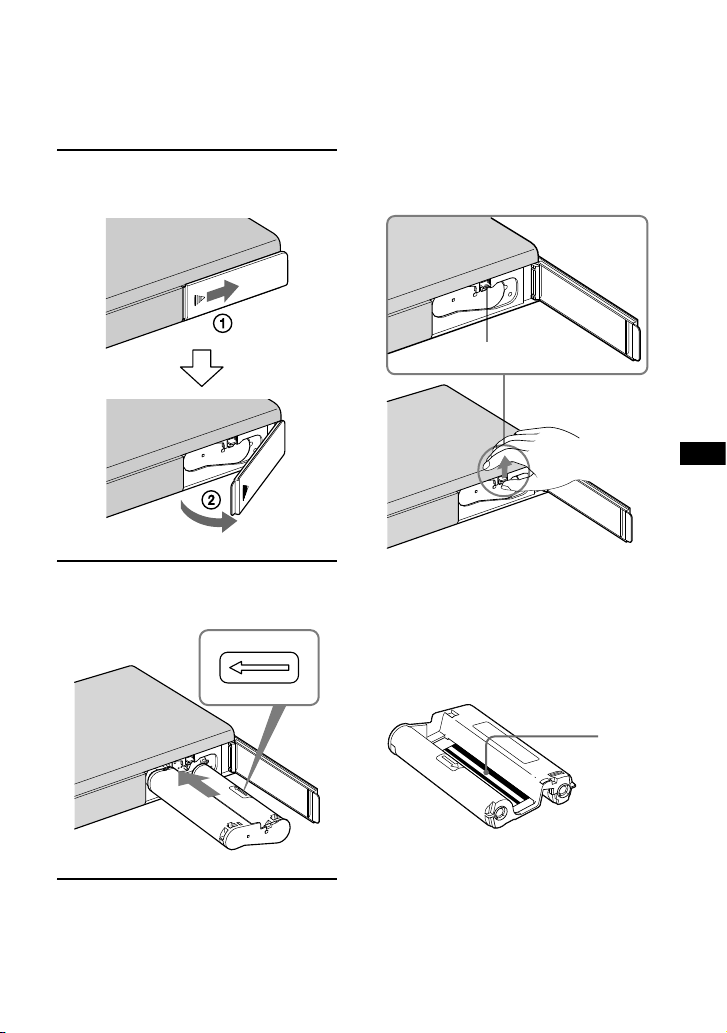
13
TH
ใส่ผ้าหมึก
1 ดึงฝาปิดช่องใส่ผ้าหมึกเพื่อเปิด
ออก
2 ใส่ผ้าหมึกเข้าไปตามทิศทางลูกศร
จนกระทั่งคลิ๊กเข้าที่
3 ปิดฝาปิดช่องใส่ผ้าหมึก
ถอดผ้าหมึก
เมื่อผ้าหมึกหมด ไฟสถานะ ERROR จะ
กระพริบอย่างช้าๆ ให้เปิดฝาปิดช่องใส่ผ้า
หมึกออก, กดก้านปลดผ้าหมึก จากนั้นจึงนำ
ผ้าหมึกที่ใช้แล้วออก
ก้านปลดผ้าหมึก
Pหมายเหตุ
• ใช้ผ้าหมึกที่อยู่ในกล่องเดียวกับกระดาษพิมพ์
ภาพเท่านั้น
• อย่าสัมผัสผ้าหมึก หรือวางผ้าหมึกในบริเวณที่มี
ฝุ่นมาก รอยนิ้วมือและฝุ่นละอองบนผ้าหมึกอาจ
ทำให้การพิมพ์ภาพไม่สมบูรณ์ได้
ผ้าหมึก

14
• ห้ามสอดมือลงไปในช่องใส่ผ้าหมึกอย่าง
เด็ดขาด เนื่องจากหัวเทอร์มอลมีอุณหภูมิสูง
โดยเฉพาะอย่างยิ่งหลังจากการพิมพ์ภาพ
ต่อเนื่องหลายๆ ภาพ
• อย่าหมุนกรอผ้าหมึกกลับและใช้ส่วนที่กรอกลับ
ไปเพื่อพิมพ์ภาพซ้ำอีก มิฉะนั้น ภาพที่ได้อาจมี
ลักษณะไม่ถูกต้อง หรืออาจทำให้เกิดความผิด
ปกติกับเครื่องพิมพ์ได้
• หากยังไม่ได้ติดตั้งผ้าหมึกให้เข้าที่ ให้ถอดผ้า
หมึกออกและใส่เข้าไปอีกครั้ง หากผ้าหมึกหย่อน
เกินไปจนไม่สามารถใส่เข้าไปได้ ให้หมุนกรอผ้า
หมึกไปตามทิศทางลูกศรเพื่อขจัดส่วนที่หย่อน
ออกไป
• อย่าถอดผ้าหมึกออกขณะกำลังพิมพ์ภาพ
ใส่กระดาษพิมพ์
1 เปิดถาดกระดาษ
2 ยกฝาปิดถาดกระดาษขึ้น

15
TH
3 ใส่กระดาษพิมพ์ลงในถาด
ท่านสามารถใส่กระดาษพิมพ์ได้ไม่เกิน 20
แผ่น ใช้นิ้วกรีดที่สันของกระดาษพิมพ์ให้ทั่ว
ใส่กระดาษพิมพ์ลงในถาด โดยให้แผ่น
ป้องกันอยู่ด้านบน กรณีที่ไม่มีแผ่นป้องกัน:
ใช้นิ้วกรีดที่สันของกระดาษพิมพ์ให้ทั่ว
จากนั้นใส่แผ่นกระดาษพิมพ์ลงไป โดยให้
ด้านสำหรับพิมพ์ภาพ (ด้านที่ไม่มีรอย
ประทับ) หันขึ้นด้านบน
ด้านสำหรับพิมพ์
ทิศทางการ
ป้อน
กระดาษ
• ใส่กระดาษพิมพ์ตามทิศทางการป้อน
กระดาษ โดยให้ด้านหลังของกระดาษที่มี
โลโก้ของ SONY หันลงด้านล่าง
ด้านหลังของ
กระดาษพิมพ์
Pหมายเหตุ
อย่าสัมผัสด้านสำหรับพิมพ์ภาพ
รอยนิ้วมือบนด้านสำหรับภาพอาจทำให้การพิมพ์
ภาพไม่สมบูรณ์ได้
4 ดึงแผ่นป้องกันออก
5 ปิดฝาปิดถาดกระดาษ

16
6 ใส่ถาดกระดาษลงในเครื่องพิมพ์
ใส่ถาดกระดาษลงไปตรงๆ จนสุดขอบด้านใน
Pหมายเหตุ
• อย่าดึงถาดกระดาษออกขณะกำลังพิมพ์ภาพ
• เพื่อหลีกเลี่ยงไม่ให้กระดาษติดหรือเกิดปัญหา
กับเครื่องพิมพ์ โปรดตรวจสิ่งต่อไปนี้ให้แน่ใจ
ก่อนพิมพ์ภาพ:
– อย่าขีดเขียนหรือพิมพ์ข้อความใดลงบน
กระดาษพิมพ์ ให้ใช้ปากกาหมึกเพื่อเขียน
ข้อความบนกระดาษหลังจากพิมพ์ภาพแล้ว
เท่านั้น ท่านไม่สามารถพิมพ์ลงบนกระดาษ
โดยใช้เครื่องพิมพ์แบบอิงค์เจ็ต หรืออื่นๆ
– อย่าติดสติ๊กเกอร์หรือแสตมป์ลงบน
กระดาษพิมพ์
– อย่าพับหรือดัดกระดาษพิมพ์
– จำนวนกระดาษพิมพ์ทั้งหมดไม่เกิน 20 แผ่น
– อย่าพิมพ์ภาพลงบนกระดาษพิมพ์ที่ใช้แล้ว
การพิมพ์ภาพๆ หนึ่งสองครั้งลงบนกระดาษ
แผ่นเดียวจะไม่ทำให้ภาพที่พิมพ์ชัดขึ้น
– ใช้กระดาษพิมพ์ที่กำหนดให้ใช้กับเครื่องพิมพ์
นี้เท่านั้น
– อย่านำกระดาษพิมพ์ที่ถูกดันออกมาจากเครื่อง
โดยไม่ถูกพิมพ์กลับไปใช้อีก
Pหมายเหตุสำหรับการเก็บรักษา
กระดาษพิมพ์
• หลีกเลี่ยงการเก็บกระดาษพิมพ์โดยให้ด้าน
สำหรับพิมพ์สัมผัสกันเอง หรือสัมผัสกับ
ผลิตภัณฑ์ที่เป็นยางหรือพลาสติก รวมถึงไวนิล
คลอไรด์ หรือสารเติมพลาสติก เป็นระยะเวลา
นานๆ เพราะอาจทำให้ภาพที่พิมพ์มีการเปลี่ยนสี
หรือลดคุณภาพลงได้
เชื่อมต่อสาย
1 ต่อปลั๊กของอุปกรณ์แปลงไฟ AC
(ที่ให้มาด้วย) เข้ากับช่องต่อ DC
IN 24V ของเครื่องพิมพ์
2 ต่อปลั๊กด้านหนึ่งของสายไฟ AC
เข้ากับอุปกรณ์แปลงไฟ AC ที่ให้มา
ด้วย และต่อปลายอีกข้างหนึ่งเข้า
กับเต้าเสียบผนัง ที่อยู่ใกล้ๆ
ไฟสถานะ 1 (เปิด/เตรียมพร้อม) สว่างขึ้น
เป็นสีแดง
ปลั๊ก DC
อุปกรณ์แปลงไฟ AC
ไปยังเต้าเสียบผนัง
สายไฟ AC
Pหมายเหตุ
เต้าเสียบผนังควรติดตั้งอยู่ใกล้อุปกรณ์ และ
สามารถเข้าถึงได้ง่ายๆ

17
TH
3 ต่อเครื่องพิมพ์เข้ากับ TV
ต่อเครื่องพิมพ์เข้ากับ TV ความ
ละเอียดสูงด้วยสายคอมโพเนนท์
และสายต่อ A/V
สายวิดีโอคอมโพเนนท์
สีแดง
สีขาว
สายต่อ A/V
คอมโพเนนท์
เสียง (โมโน)
• เมื่อเชื่อมต่อโดยใช้ทั้งสายวิดีโอ
คอมโพเนนท์และสายต่อ A/V ภาพจะไม่
ถูกส่งออกมาทางช่อง
ต่อ A/V OUT แต
่จะถูก
ส่งออกมาทางช่องต่อ COMPONENT OUT
• ปรับการตั้งค่า “COMPONENT” ของ
กล้องถ่ายภาพเป็น “HD(1080i)” ก่อน
ใช้งาน
ต่อเครื่องพิมพ์เข้ากับ TV ความ
ละเอียดสูงด้วยสายต่อ A/V
ไปยังช่องต่อ A/V OUT
สีแดง
สีขาว
สีเหลือง
เสียง
(โมโน)
สายต่อ A/V
ดูรายละเอียดการรับชมภาพบน TV ที่หน้า
18
วิธีจัดวางเครื่องพิมพ์ในแนวตั้ง
ท่านสามารถต่อขาตั้งเข้ากับเครื่องพิมพ์เพื่อ
จัดวางเครื่องพิมพ์ในแนวตั้ง
จัดเรียงสัญลักษณ์ v ที่
ช่องต่อขาตั้งและบนขาตั้ง
ให้ตรงกัน
เมื่อใช้งานที่ป้องกันกระดาษ
(ที่ให้มาด้วย)
กระดาษพิมพ์จะเลื่อนออกมาทางด้านหลัง
สองสามครั้งระหว่างทำการพิมพ์ ท่าน
สามารถป้องกันกระดาษที่เลื่อนออกมาจาก
เครื่องพิมพ์ได้โดยใช้ที่ป้องกันกระดาษ ซึ่ง
ที่ป้องกันนี้ยังช่วยไม่ให้ช่องระบายอากาศ
ถูกบังอีกด้วย
Pข้อควรระวัง
• เครื่องพิมพ์ยังคงต่ออยู่กับแหล่งจ่ายไฟ AC หาก
ท่านยังต่อเครื่องพิมพ์เข้ากับเต้าเสียบผนัง แม้จะ
ได้ปิดสวิตช์ของเครื่องพิมพ์แล้วก็ตาม
• ต่ออุปกรณ์แปลงไฟ AC เข้ากับเต้าจ่ายไฟบน
ผนังที่อยู่ใกล้ หากมีความผิดปกติใดๆ เกิดขึ้นให้
รีบถอดปลั๊กของอุปกรณ์แปลงไฟ AC ออกจาก
เต้าจ่ายไฟทันที
• เมื่อท่านใช้งานด้วยอุปกรณ์แปลงไฟ AC
เสร็จเรียบร้อยแล้ว ให้ปลดสายออกจากช่อง
ต่อ DC IN 24V ของเครื่องพิมพ์
• ระวังอย่าให้วัตถุที่เป็นโลหะทำให้ปลั๊ก DC
ของอุปกรณ์แปลงไฟ AC ลัดวงจร เพราะอาจ
ทำให้เกิดความผิดปกติได้
• อย่าใช้งานอุปกรณ์แปลงไฟ AC ในบริเวณ
แคบๆ อย่างเช่นระหว่างเครื่องพิมพ์กับผนัง

18
การรับชมภาพบน TV
Pหมายเหตุ
ตรวจสอบการตั้งค่า “เชื่อมต่อ USB” ของ
กล้องถ่ายภาพให้เป็น “PictBridge” หรือ
“อัตโนมัติ” โปรดดูรายละเอียดเพิ่มเติมจาก
คําแนะนําการใช้งานที่ให้มาพร้อมกับกล้องถ่าย
ภาพและคู่มือ Cyber-shot
ท่านสามารถรับชมภาพโดยเชื่อมต่อเข้ากับ
TV ด้วยสายต่อ A/V (ที่ให้มาด้วย) หรือใช้
สายวิดีโอคอมโพเนนท์ (ที่ให้มาด้วย)
ร่วมกับการใช้สายต่อ A/V
1 วางตัวแปลงฐานลงบนฐานต่อ
กล้องถ่ายภาพ
2 วางกล้องถ่ายภาพลงบนฐานต่อ
กล้องถ่ายภาพ
• เครื่องพิมพ์รุ่นนี้ถูกออกแบบมาให้ใช้กับ
กล้องถ่ายภาพ DSC-T70 เท่านั้น
3 เปิดเครื่อง TV และกำหนดชนิด
สัญญาณเข้า
• ดูรายละเอียดจากคู่มือการใช้งานที่ให้มา
พร้อมกับ TV
4 กดปุ่ม 1 บนรีโมทควบคุมเพื่อเปิ
ดสวิตช์กล้องถ่ายภาพ
หน้าจอเล่นภาพปรากฏขึ้น
5 เลือกภาพที่ต้องการโดยกดปุ่ม
b/B บนรีโมทควบคุม
• ท่านไม่สามารถรับชมภาพเคลื่อนไหว
• กรณีที่เชื่อมต่อโดยใช้สายวิดีโอ
คอมโพเนนท์ ให้ปรับการตั้งค่า
“COMPONENT” ของกล้องถ่ายภาพเป็น
“HD(1080i)” ก่อนใช้งาน
การรับชมภาพด้วยสไลด์โชว์
ท่านสามารถรับชมภาพนิ่งทีบันทึกด้วย
กล้องถ่ายภาพของท่านได้อย่างต่อเนื่อง
เพียงท่านกดปุ่ม SLIDE SHOW บนรีโมท
ควบคุมเท่านั้น
• ท่านสามารถเปลี่ยนการตั้งค่าสไลด์โชว์ได้โดย
กดปุ่ม MENU บนรีโมทควบคุม

19
TH
1 วางกล้องถ่ายภาพและตัวแปลงฐาน
ลงบนฐานต่อกล้องถ่ายภาพ
จากนั้นเปิดสวิตช์กล้องถ่ายภาพ
หน้าจอเล่นภาพปรากฏขึ้น
2 เลือกภาพที่ท่านต้องการพิมพ์โดย
กดปุ่ม b/B
• ท่านสามารถพิมพ์ภาพได้โดยเลือกภาพที่ต้อ
งการจากหน้าจอดัชนี
3 กดปุ่ม PRINT บนรีโมทควบคุม
เริ่มต้นพิมพ์ภาพ
หน้าจอ “กำลังพิมพ์...” จะหายไปเมื่อการ
พิมพ์ภาพเสร็จสิ้น
วิธีเปลี่ยนการตั้งค่าสำหรับพิมพ์
เมื่อท่านทำการพิมพ์ภาพจากเมนูของ
กล้องถ่ายภาพ หน้าจอการตั้งค่าสำหรับ
พิมพ์จะปรากฏขึ้น
• ท่านสามารถเลือกโหมดการพิมพ์ต่อไปนี้:
– พิมพ์ภาพดัชนี
– พิมพ์โดยมีขอบ/ไม่มีขอบ*
– พิมพ์วันที่
* เมื่อเลือกพิมพ์ภาพ 16:9 ในแบบมีขอบ
ท่านสามารถพิมพ์ภาพเต็มทั้งภาพโดยไม่มี
ส่วนใดถูกตัดออก (t หน้า 30)
• ดูรายละเอียดเพิ่มเติมเกี่ยวกับการพิมพ์ภาพจาก
คู่มือ Cyber-shot
• ท่านสามารถรับชมและตรวจสอบภาพบน TV ได้
ขณะทำการพิมพ์ภาพ (t หน้า 18)
Pข้อสังเกตสำหรับการพิมพ์ภาพ
• อย่าเคลื่อนย้ายหรือปิดสวิตช์เครื่องพิมพ์ในขณะ
ทำการพิมพ์ภาพ เพราะอาจทำให้ผ้าหมึกหรือ
กระดาษค้างได้ ในกรณีที่ท่านปิดเครื่องไป ให้
เปิดเครื่องขึ้นใหม่โดยมีถาดกระดาษใส่อยู่เช่น
เดิม หากกระดาษที่กำลังพิมพ์ยังคงค้างอยู่ใน
เครื่องพิมพ์ ให้ดึงกระดาษที่เลื่อนออกโดย
อัตโนมัติออกมา และทำการพิมพ์ภาพใหม่จาก
ขั้นตอนที่ 1
• กระดาษพิมพ์จะเลื่อนออกมาทางด้านหลังสอง
สามครั้งระหว่างทำการพิมพ์ อย่าสัมผัสหรือดึง
กระดาษที่เลื่อนออกมาโปรดแน่ใจว่าได้เผื่อเนื้อ
ที่ว่างด้านหลังเครื่องพิมพ์อย่างเพียงพอ
อย่างเช่น ใช้ที่ป้องกันกระดาษหรืออื่นๆ ระหว่าง
การพิมพ์
• หากกระดาษพิมพ์หมดระหว่างการพิมพ์ภาพ
อย่างต่อเนื่อง หรือท่านสั่งพิมพ์ภาพในขณะที่
ไม่มีกระดาษอยู่ในถาดกระดาษ ไฟสถานะ
ERROR ของเครื่องพิมพ์จะสว่างขึ้น ให้ใส่
กระดาษพิมพ์โดยไม่ต้องปิดสวิตช์เครื่องพิมพ์
และทำการพิมพ์ต่อไป
เกี่ยวกับไฟสถานะ ACCESS
ไฟสถานะ ACCESS แสดงสถานะการเชื่อม
ต่อระหว่างเครื่องพิมพ์กับกล้องถ่ายภาพ
ดังนี้:
• เมื่อไฟสถานะสว่าง:
เครื่องพิมพ์และกล้องถ่ายภาพเชื่อมต่อกันอย่าง
ถูกต้อง
• เมื่อไฟสถานะกระพริบ:
เกิดความเสียหายกับภาพที่ต้องการพิมพ์
การพิมพ์ภาพ

20
การชาร์จก้อนแบตเตอรี่
ปิดสวิตช์กล้องถ่ายภาพและวาง
กล้องถ่ายภาพที่มีก้อนแบตเตอรี่บรรจุอยู่ลง
บนฐานต่อกล้องถ่ายภาพ การชาร์จไฟ
เริ่มต้นขึ้นโดยอัตโนมัติ ไฟสถานะ CHARGE
ของฐานต่อกล้องถ่ายภาพสว่างขึ้น
• เมื่อเปิดสวิตช์กล้องถ่ายภาพ ฐานต่อ
กล้องถ่ายภาพจะหยุดการชาร์จก้อนแบตเตอรี่
โดยอัตโนมัติ
• เมื่อการชาร์จไฟถึงระดับการชาร์จปกติ* ไฟ
สถานะ CHARGE จะดับลง
* เวลาที่สามารถบันทึกและเล่นภาพได้เมื่อชาร์จ
ไฟแบบปกติคิดเป็น 90% โดยประมาณของ
การชาร์จไฟแบบเต็ม
• เวลาในการชาร์จไฟแบบเต็มสำหรับก้อน
แบตเตอรี่ที่ใช้จนหมดประจุแล้วที่อุณหภูมิ
25 °C คือประมาณ 170 นาทีการชาร์จไฟอาจ
ใช้เวลามากขึ้น โดยขึ้นอยู่กับสภาวะและ
สิ่งแวดล้อมในการชาร์จ
• ท่านอาจไม่สามารถปิดสวิตช์ของเครื่องพิมพ์ได้
แม้ท่านจะกดปุ่ม 1 (เปิด/เตรียมพร้อม) ของ
รีโมทควบคุม หากมอเตอร์ในเครื่องพิมพ์ยังคง
ทำงาน ให้ปิดสวิตช์กล้องถ่ายภาพหลังจากที่
มอเตอร์ดังกล่าวหยุดทำงานแล้วท่านไม่สามารถ
ชาร์จไฟแบตเตอรี่ในขณะที่มอเตอร์กำลังทำงาน
• หากไฟสถานะ CHARGE ไม่สว่างหรือกระพริบ
เป็นเวลานานกว่า 10 วินาที ให้ดูรายละเอียดจาก
หัวข้อ “การแก้ปัญหา”
• เมื่อต่อกล้องถ่ายภาพเข้ากับฐานต่อ
กล้องถ่ายภาพแล้ว ไฟสถานะ CHARGE อาจ
กระพริบเป็นเวลาประมาณ 3 ถึง 10 วินาที เพื่อ
แสดงถึงการส่งผ่านข้อมูลระหว่างกล้องถ่ายภาพ
และฐานต่อกล้องถ่ายภาพ ซึ่งไม่ได้เป็นความผิด
ปกติแต่อย่างใด
อุณหภูมิในการชาร์จไฟ
อุณหภูมิการชาร์จไฟอยู่ในช่วงระหว่าง
0 °C ถึง 40 °C อย่างไรก็ตาม เพื่อ
ประสิทธิภาพสูงสดของแบตเตอรี่ ขอแนะนำ
ให้ชาร์จไฟแบตเตอรี่ในช่วงอุณหภูมิ 10 °C
ถึง 30 °C
